Mulți oameni cumpără un dispozitiv TV Roku și îl folosesc doar ca o modalitate de a transmite conținut pe dispozitiv folosind telecomanda Roku inclusă. Ceea ce mulți oameni nu realizează este că puteți, de asemenea, să transmiteți pe Roku TV de pe un computer sau dispozitiv mobil.
De ce să cumpărați un alt dispozitiv de turnare precum un Chromecast când această caracteristică este deja încorporată în Dispozitiv de streaming Roku TV?
În acest articol, vă vom arăta ce trebuie să faceți pentru a vă pregăti Roku TV și cum să transmiteți la Roku TV orice doriți. Această caracteristică funcționează de pe un computer desktop, un laptop, o tabletă sau un smartphone.

Pregătiți televizorul Roku pentru proiectare
Dacă aveți un televizor Roku conectat la televizor, sunteți gata să începeți proiectarea imediat. Cu toate acestea, există câteva lucruri pe care le puteți face pentru a vă asigura că puteți transmite mai multe site-uri web și servicii.
Adăugarea de canale nu este esențială pentru multe dintre serviciile care acceptă lansarea Roku TV, dar poate activa aplicații suplimentare pe telefonul dvs. care în mod normal nu ar funcționa fără adăugarea canalului. Cum să transmiteți pe Roku TV de pe computer
Aveți câteva opțiuni dacă doriți să transmiteți pe Roku TV de pe computer.
Transmiterea pe televizorul dvs. Roku funcționează aproape identic cu modul în care ați aruncat pe un Chromecast. Veți utiliza aceeași pictogramă de distribuție, dar alegeți un alt dispozitiv din lista de distribuție.
Acest lucru nu funcționează automat peste tot, așa cum se întâmplă cu Chromecast. De exemplu, dacă utilizați un browser Chrome și selectați Castdin meniu, veți vedea că Roku TV este listat, dar nu este activat.
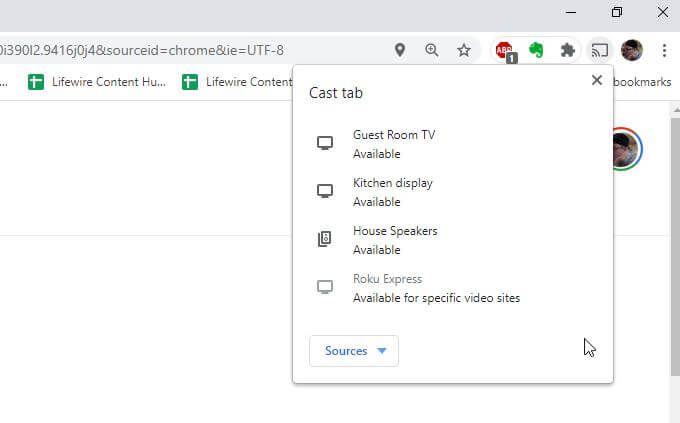
Acest lucru se datorează faptului că Roku TV nu este acceptat de fiecare site de streaming video acolo. În cea mai mare parte, dacă rămâneți la serviciile care au canale pe Roku TV, veți putea transmite și de pe site-ul său web.
De exemplu, dacă utilizați YouTube TV sau Youtube și selectați pictograma de distribuire afișată în videoclip, veți vedea Roku TV listat și activ ca dispozitiv disponibil pentru a proiecta.
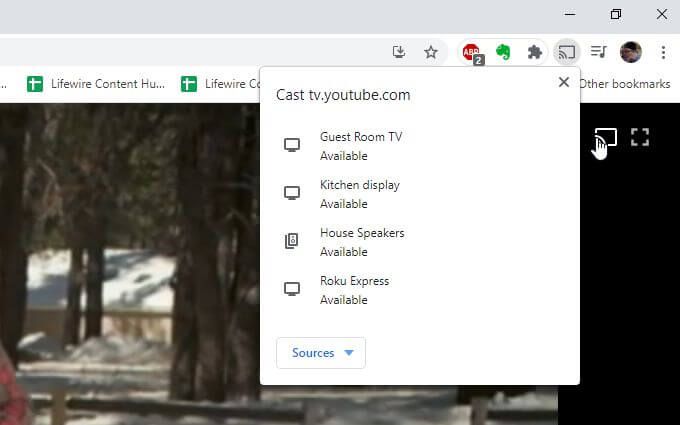
Doar selectați Roku Dispozitivul TV pe care doriți să îl proiectați și videoclipul va începe să fie afișat acolo.
Cum să reflectați afișajul computerului dvs. la Roku TV
O altă opțiune pe care o aveți este să oglindiți afișajul computerului pe dispozitivul dvs. Roku TV. Acest lucru este posibil prin Protocolul Miracast acceptat atât de computerele Windows, cât și de Roku TV.
Notă: Acest lucru funcționează numai pe computerele Windows, nu Mac sau Linux .
Pentru aceasta, selectați pictograma de notificări din colțul din dreapta jos al computerului Windows 10.
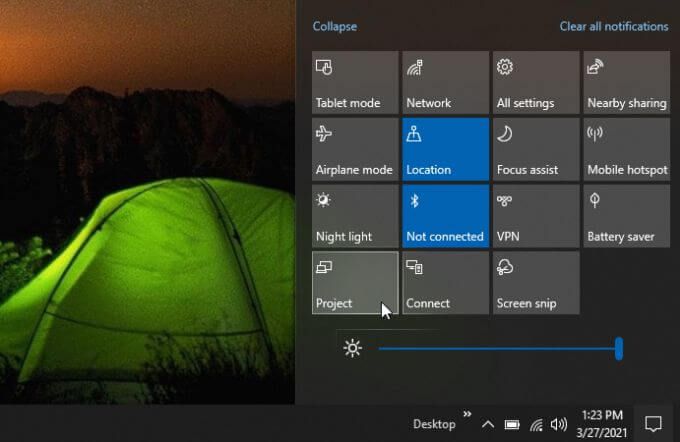
Alegeți Proiectdin lista de pictograme. În lista orientărilor de proiect, selectați Conectați-vă la un afișaj wirelessdin partea de jos.
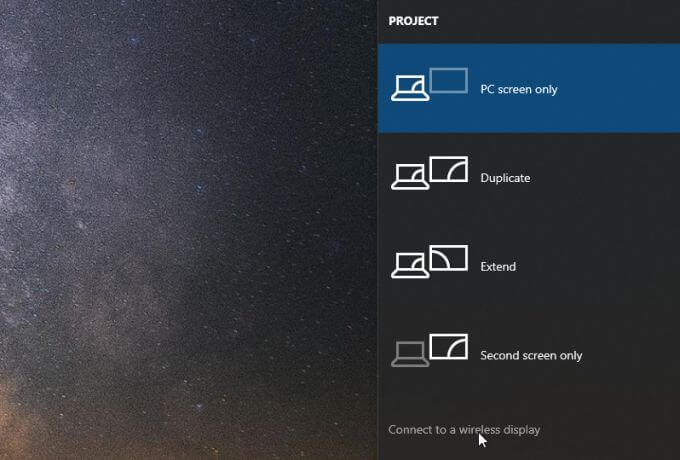
Dispozitivul Roku TV convertește în esență televizorul, conectat la un afișaj wireless care acceptă Miracast.
Selectați dispozitivul TV Roku din lista de opțiuni.
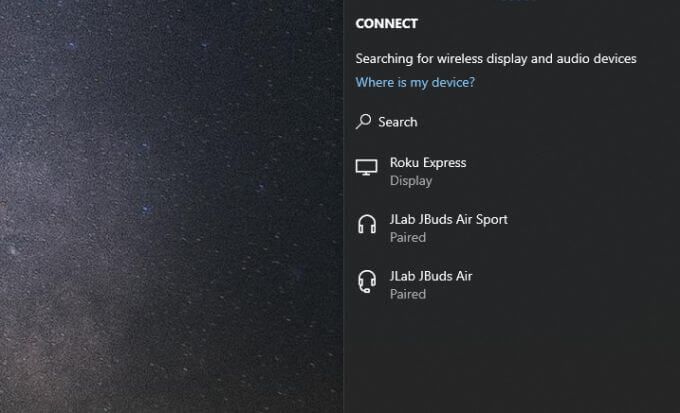
Televizorul dvs. va fi acum afișează afișajul computerului. Aceasta este o modalitate excelentă de a oferi demonstrații sau de a prezenta prezentări celorlalți care sunt în cameră, dar nu vă pot vedea ecranul computerului.
Cum să transmiteți la Roku TV de pe dispozitivul dvs. mobil
De asemenea, puteți transmite pe dispozitivul dvs. Roku TV de pe smartphone sau tabletă. De fapt, funcționează chiar mai bine de pe telefonul dvs. mobil.
Pe site-urile de streaming video sau aplicațiile care acceptă streaming pe Roku TV, ori de câte ori atingeți pictograma de distribuție, veți vedea dispozitivul Roku TV listat în lista de distribuție disponibilă dispozitive.
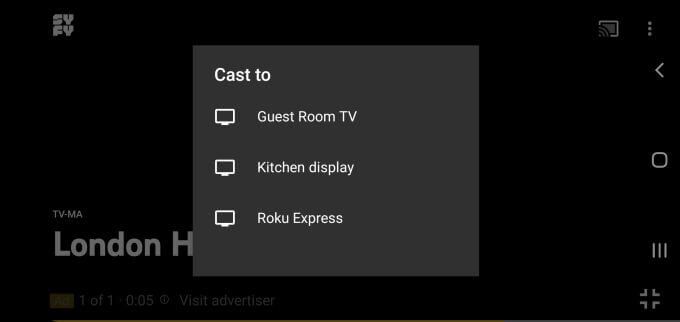
Cu toate acestea, în orice aplicații, servicii sau site-uri web care nu acceptă transmiterea pe Roku TV, veți observa că dispozitivul dvs. de streaming Roku TV nu este listat.
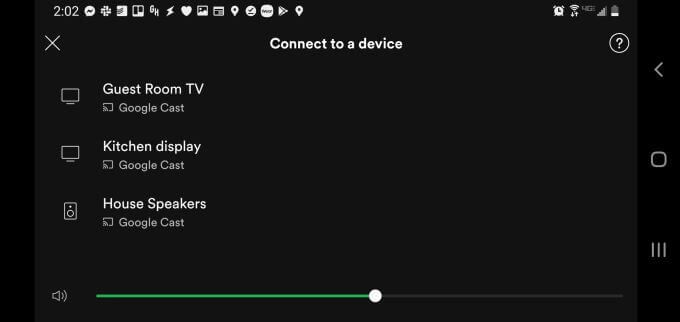
Asta nu înseamnă că nu ai noroc. De exemplu, când încercați să proiectați din aplicația dvs. Spotify, veți observa că Roku TV nu este inclus în lista dispozitivelor de streaming.
Cu toate acestea, dacă instalați Aplicația Roku, puteți adăuga Canal Spotify și castingul va funcționa. Pentru aceasta, selectați pictograma Canaledin partea de jos a paginii principale. Selectați Magazin de canaleși răsfoiți Muzică și podcasturi. Selectați Adăugațilângă Spotify.
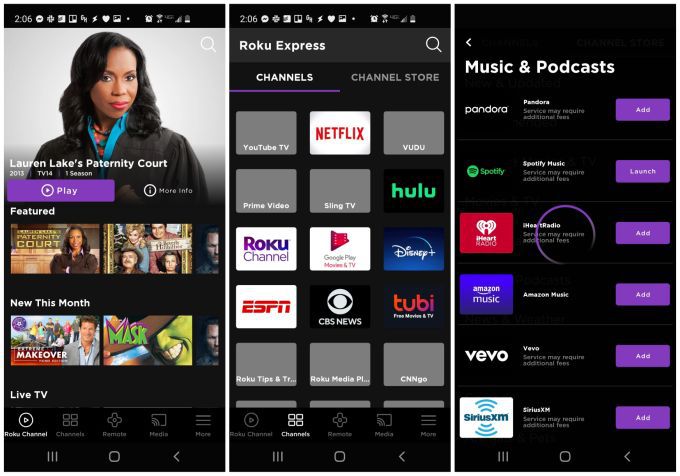
Odată ce lansați aplicația Spotify, contul dvs. Spotify se va afișa pe Roku TV și puteți utiliza telecomanda mobilă pentru a selecta, reda și controla muzica.
De asemenea, puteți utiliza aplicația pentru a proiecta conținut media de pe dispozitivul dvs. mobil pe Roku TV, inclusiv muzică, fotografii și videoclipuri.
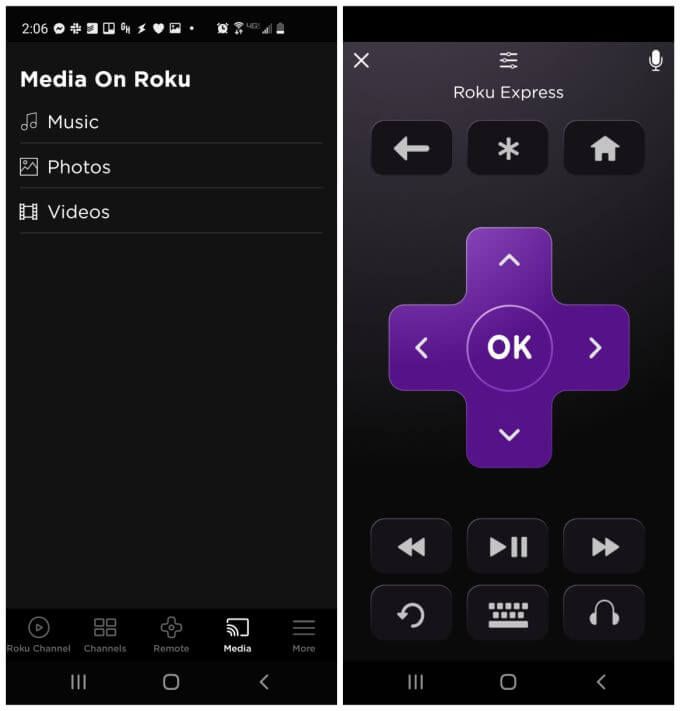
Dar ce zici de videoclip site-uri care nu acceptă castingul Roku TV? Spre deosebire de desktop, aveți de fapt o soluție pentru a arunca în continuare acele videoclipuri pe televizorul dvs. Roku de pe dispozitivul mobil. Vom acoperi această soluție mai jos.
Cum să transmiteți videoclipuri neacceptate pe Roku TV
Dacă doriți să proiectați videoclipuri de pe orice site web sau serviciu de streaming de pe dispozitivul dvs. mobil, există o aplicație numită Web Video Cast care vă va permite faci exact asta.
Web Video Cast este disponibil atât pentru Telefoane și tablete Android, cât și pentru Dispozitive Apple.
Iată cum funcționează. Odată instalată, puteți deschide aplicația și puteți utiliza browserul încorporat pentru a vizita site-ul video care găzduiește videoclipul pe care doriți să îl redați.
Când atingeți videoclipul pentru a-l deschide, Web Video Cast vă va întreba unde doriți să proiectați fluxul video. Selectați pictograma de conectare Conectarepentru a vă alege dispozitivul.
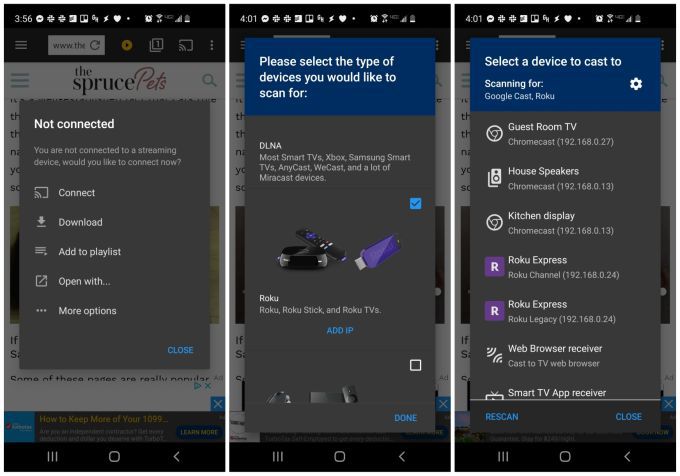
Este posibil să nu vedeți dispozitivul dvs. Roku TV inclus pentru prima dată când faceți acest lucru. Pentru ao adăuga, atingeți pictograma roată din colțul din dreapta sus al listei și veți vedea o listă a dispozitivelor acceptate. Derulați în jos până la dispozitivul Roku, bifați caseta de selectare din dreapta, apoi selectați Terminat.
Acum veți vedea dispozitivele Roku disponibile în lista dvs. de dispozitive pe care le puteți trimite. Dacă acest lucru nu funcționează, poate fi necesar să căutați adresa IP Roku să folosiți routerul.
Când selectați dispozitivul Roku, Web Video Cast îl va transmite în flux pe televizorul dvs. Roku. Acest lucru funcționează chiar dacă serviciul video de bază nu acceptă transmiterea pe Roku!